HUD 要素のプロパティは、Viewer に表示するコンテンツの外観、位置、およびサイズを変更する際に役立ちます。HUD アセットの下の HUD 要素をクリックすると、要素のプロパティが Navigator ウィンドウの右ペインに表示されます。
HUD 要素のプロパティは、4 つのカテゴリにまとめられています。
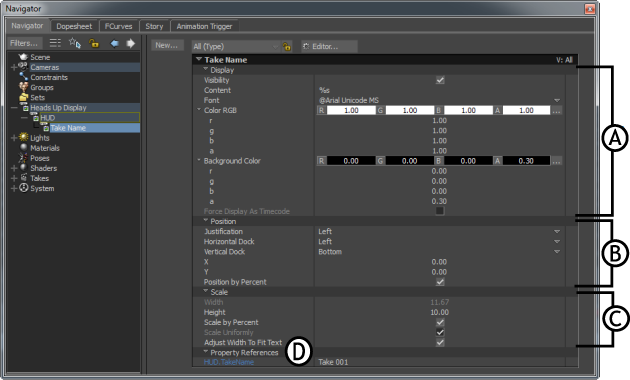
A. Display、B. Position、C. Scale、D. Property References
- Display — 要素の外観を変更します。
- Position — シーン内の要素の位置を変更します。
- Scale — X 軸および Y 軸に沿って要素のサイズを拡大、縮小します。
- Property References — HUD 要素がプロパティ値を Viewer に表示する際に参照するプロパティ名を表示します。たとえば、現在のテイク名を表示するために、TakeName HUD 要素は HUD.TakeName プロパティの値(Take 001)を参照します。 注: Property References カテゴリは、動的 HUD 要素に対してのみ表示されます。
次の表では、Display、Position、および Scale カテゴリ内の各プロパティを説明しています。
| Display プロパティ | 説明 |
|---|---|
| Visibility | Viewer での HUD 要素コンテンツの可視性をコントロールします。 既定では、このプロパティはすべての HUD 要素に対してオンになっています。 Viewer でコンテンツを非表示にするには、チェックボックスをオフにします。 |
| Content | 表示するテキストを入力します。 動的要素では、変数 %s または %d の前か後ろにテキストを入力します。 |
| Font | テキストまたは動的コンテンツが表示されるフォントを選択します。 既定のフォントは Arial です。 |
| Color RGB | HUD 要素コンテンツの可視性を増減し、フォントの色を変更します。 コンテンツの既定の色は白です。 |
| Background Color | HUD 要素コンテンツのバックグラウンドの可視性を増減し、バックグラウンド カラーを変更します。 コンテンツのバックグラウンドは、このプロパティの A の値が 0 を超えている場合のみ確認することができます。 バックグラウンドの寸法は、コンテンツのスケーリングと直接比例します。 |
| r, g, b, a |
r, g, b, a サブプロパティは、Color RGB および Background Color プロパティの R、G、B、および A カラー ボックスと機能的に似ています。 |
| Force Display As Timecode | HUD 要素コンテンツのフォーマットを Frames から Timecode に強制的に変更します。 このプロパティは、EditTime および ActionTime HUD 要素に対してのみ有効にできます。 |
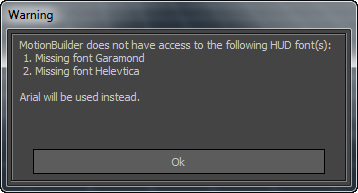
- Helevtica
- Sans
- FreeSans
このダイアログ ボックスでは使用できないフォントが一覧表示され、代わりに使用されているフォントが通知されます。最初に、MotionBuilder が(既定の) Arial フォントを使用できるかチェックします。Arial フォントが使用できない場合、次のフォントが使用可能であるかどうかを所定の順でチェックし、使用可能であれば使用します。
4 つのフォント(Arial、Helevtica、Sans、および FreeSans)のいずれも使用できない場合、HUD Text 要素フォント リストの先頭に表示されるフォントが使用されます。
- R、G、または B カラー ボックスをクリックし、カーソルをドラッグします。
または
- R、G、または B ボックスのいずれかをダブルクリックし、0.00~1.00 (既定値は 1.00)の値を入力します。
または
 ボタンをクリックして、Color ウィンドウを開き、希望のカラーを選択します。「Color ウィンドウ」のトピックを参照してください。
ボタンをクリックして、Color ウィンドウを開き、希望のカラーを選択します。「Color ウィンドウ」のトピックを参照してください。
HUD 要素コンテンツのフォント カラーを変更するには
- A (Alpha)ボックスをクリックし、カーソルをドラッグします。
または
- A ボックスをダブルクリックし、0.00~1.00 (既定値は 1.00)の値を入力します。
HUD 要素コンテンツの可視性のレベルを増減するには
| Position プロパティ | 説明 |
|---|---|
| Justification | Viewer での HUD 要素コンテンツの効果的な位置を設定します。たとえば、HUD 要素のコンテンツを Viewer の中央に表示するには、Justification ドロップダウン リストおよび Horizontal Dock ドロップダウン リストから Center を選択する必要があります。 |
| Horizontal Dock | 要素コンテンツを Viewer の左、中央、右に水平にドッキングします。 ドッキングは、 Justification プロパティが参照するグローバルな基準点です。 |
| Vertical Dock | 要素コンテンツを Viewer の下部、中央、上部に垂直にドッキングします。 |
| X | HUD 要素コンテンツの水平位置をドッキングおよび両端揃えの位置に関して変更します。 プロパティ値をクリックして、X 軸に沿ってドラッグして要素の位置を変更します。ボックスをダブルクリックして、値.を入力することもできます。 |
| Y | HUD 要素コンテンツの垂直位置をドッキングおよび両端揃えの位置に関して変更します。 プロパティ値をクリックして、Y 軸に沿ってドラッグして要素の位置を変更します。ボックスをダブルクリックして、値.を入力することもできます。 |
| Position by Percent | X および Y の値を割合で表示します。X は、Viewer の幅の割合としての、HUD 要素の水平位置です。 値をピクセルで表示するには、チェックボックスをオフにします。 |
| Scale プロパティ | 説明 |
|---|---|
| Width | HUD 要素コンテンツまたはバックグラウンドの幅(水平のスケーリング)を増減します。 |
| Height | HUD 要素コンテンツまたはバックグラウンドの高さ(垂直のスケーリング)を増減します。 |
| Scale by Percent | HUD 要素コンテンツの幅および高さを割合でスケーリングします。要素をピクセルでスケーリングするには、このチェックボックスをオフにします。 |
| Scale Uniformly | HUD 要素コンテンツの幅および高さを均一に増減します。 |
| Adjust Width to Fit Text |
次のことを行います。 |